In questa guida vedremo come fare a cambiare automaticamente la luminosità della schermo di windows 10 in base all’orario del giorno.
Con il passare del tempo, Microsoft ha creato nuove e più avanzate funzionalità per Windows 10. In questo modo il sistema operativo di Redmond sta diventando più potente, funzionale e sicuro.
Come sai ci sono molte regolazioni e personalizzazioni che possiamo usare come ad esempio il livello di luminosità dello schermo.
Potremmo dire che questo è un controllo di base che possiamo cambiare in base alle esigenze di ciascuno in qualsiasi momento.
Questo è qualcosa che dobbiamo tenere a mente per prendersi cura di vista. Ultimamente si parla molto di come regolare la luminosità dello schermo in base alla luce ambientale. Certo, per questo dobbiamo avere un hardware che lo supporti.
Ma se vuoi cambiare la luminosità dello schermo in base all’ora del giorno, scoprirai che non ci sono molte opzioni disponibili. La maggior parte delle applicazioni che si proclamano per questo scopo non sono affidabili. Fortunatamente, il caso di ClickMonitorDDC è diverso.
Regolare la luminosità dello schermo in base all’ora del giorno in Windows 10
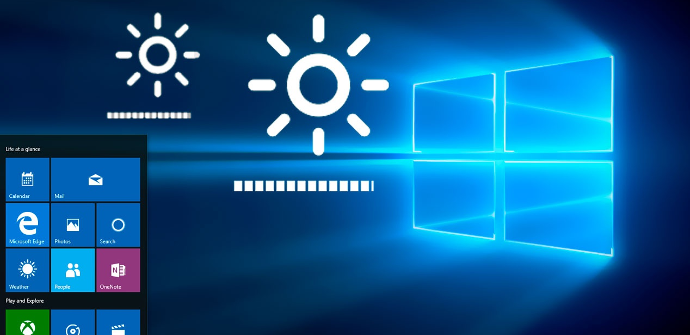
ClickMonitorDDC, un programma gratuito che puoi scaricare da qui. Per cominciare, ti diremo che questa è un’applicazione che si occupa della luminosità dello schermo, non della temperatura, qualcosa che molti confondono.
Una volta sul sito ufficiale dello sviluppatore, abbiamo a disposizione una versione portatile e una installabile di ClickMonitorDDC. Comunque sia, una volta lanciato, il software viene eseguito nella barra delle applicazioni.
Facendo clic sull’icona corrispondente, si apre una finestra in cui è possibile regolare manualmente la luminosità dello schermo. Naturalmente, per ciò che ci riguarda in questo caso, fai clic sul piccolo pulsante nell’angolo in alto a sinistra.
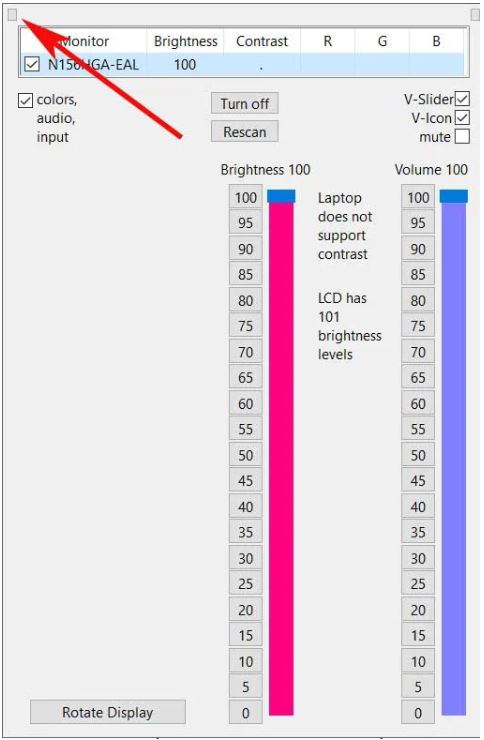
Nella nuova finestra di configurazione che si apre, sul lato destro troviamo diverse sezioni, ma quella che ci interessa in questo caso è Timer, Trasferimento, Limiti.
Quindi vedremo una sezione chiamata Linee di comando di esecuzione automatica, in cui si trovano gli otto diversi controller di tempo che saremo in grado di utilizzare. Questi sono quelli che ci aiuteranno a cambiare la luminosità dello schermo nel momento della giornata in cui ne abbiamo bisogno.
In questo modo, la prima cosa che facciamo è impostare l’ora di uno dei controller in cui inseriremo le nuove impostazioni di luminosità. Quindi immettere la lettera “b” seguita dal livello di luminosità che si desidera impostare in quel momento.
Inoltre, per regolare il contrasto dello schermo, aggiungiamo uno spazio e quindi inseriamo la lettera “c” seguita dal valore di contrasto da stabilire. Infine, se vogliamo anche stabilire la luminanza, introduciamo una “l” e il suo livello, che regola il livello di luminanza del blu.

In questo modo avremo la possibilità di stabilire fino a un totale di 8 pianificazioni diverse, ognuna con le sue impostazioni corrispondenti, come abbiamo indicato. Una volta inseriti tutti, facciamo clic su Applica per salvare le modifiche e le modifiche apportate.
Quindi, come possiamo vedere, grazie a questa semplice applicazione gratuita avremo l’opportunità di controllare facilmente la luminosità dello schermo. Inoltre non è necessario utilizzare tutti gli 8 limitatori, ad esempio è possibile impostarne uno per il giorno e uno per la notte.
Marco Stella, è un Blogger Freelance, autore su Maidirelink.it, amante del web e di tutto ciò che lo circonda. Nella vita, è un fotografo ed in rete scrive soprattutto guide e tutorial sul mondo Pc windows, Smartphone, Giochi e curiosità dal web.
